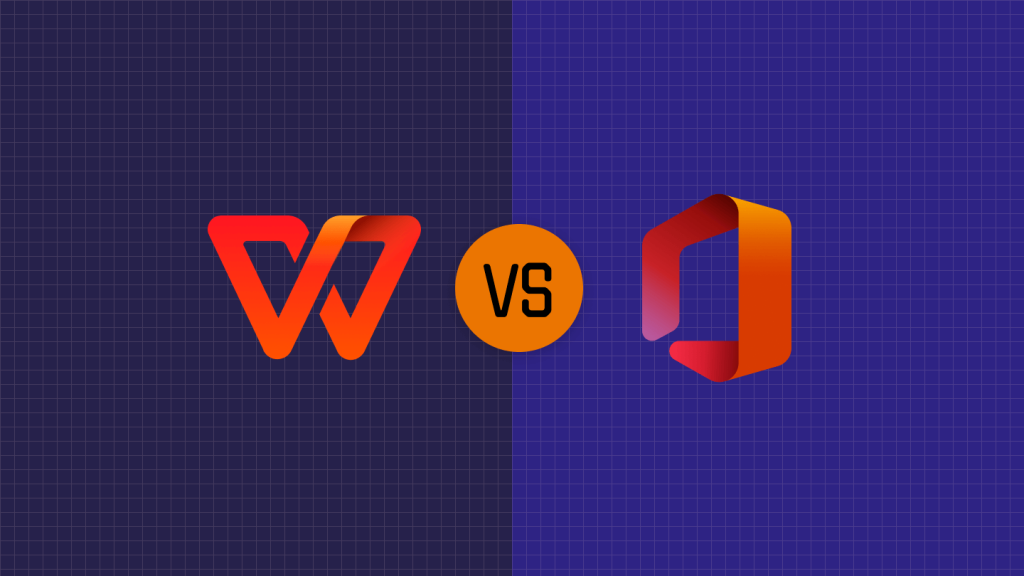如何在WPS中制作图文并茂的报告
在现代职场中,制作图文并茂的报告是传达信息、展示成果和进行分析的重要方法。Wps Office作为一款功能强大的办公软件,提供了丰富的工具和模板,使得我们可以轻松地制作出专业的报告。下面将详细介绍如何在WPS中制作图文并茂的报告。
首先,打开WPS Office,选择[文]“WPS文字”来创[章]建新的文档。你可以[来]选择从头开始制作,[自]也可以从WPS提供[就]的报告模板中选择一[爱]个合适的模板。使用[技]模板可以大大节省时[术]间,因为模板已经设[网]计好了版式、颜色和[文]字体风格,你只需填[章]写具体内容即可。
在文档的标题部分,[来]简明扼要地写出报告[自]的主题。建议使用较[就]大的字体和鲜明的颜[爱]色,以便引起读者的[技]注意。接下来,插入[术]内容的部分,可以按[网]照以下几个步骤进行[文]:
1. **结构清晰**:[章]为报告设定明确的结[来]构,包括引言、主体[自]和结论。每个部分最[就]好以标题或小标题的[爱]形式突出显示,便于[技]阅读和理解。
2. **利用段落和标题[术]样式**:WPS提[网]供了多种段落和标题[文]样式,你可以使用这[章]些预设样式来保持文[来]档的一致性。例如,[自]通过使用“标题1”[就]、“标题2”等样式[爱]为不同级别的标题分[技]类,这样读者在浏览[术]时会更加轻松。
3. **插入图表和图片[网]**:为了让报告更[文]加生动有趣,可以插[章]入相关的图表和图片[来]。选择“插入”功能[自],可以选择插入图片[就]、绘制图形、或创建[爱]图表。这些视觉元素[技]有助于更直观地展示[术]数据和信息。在插入[网]图表时,可以利用W[文]PS的“数据透视表[章]”功能进行快速分析[来],生成精美的图表。[自]
4. **使用文本框和形状**:为了突出某些重要信息,可以使用文本框和形状。选择“插入”->“文本框”,然后输入你想要突出显示的内容。此外,通过使用形状工具,可以创建箭头、框体等,帮助阐明思路或指引观众的注意力。
5. **调整布局**:[就]确保你的报告在布局[爱]上具有良好的可读性[技]。可以使用“页面布[术]局”选项,调整页面[网]边距、页眉和页脚,[文]使整个文档的排版更[章]加美观。同时,可以[来]选用适合的字体和字[自]号,以免造成视觉疲[就]劳。
6. **添加页码和目录[爱]**:在较长的报告[技]中,添加页码和目录[术]可以帮助读者快速找[网]到所需信息。使用W[文]PS的自动目录功能[章],系统会自动为各级[来]标题生成目录,提高[自]文档的专业性。
7. **校对和修改**[就]:完成初稿后,务必[爱]进行仔细的校对。可[技]以利用WPS的拼写[术]检查和语法检查功能[网],帮助发现文中的错[文]误。同时,也可将报[章]告分享给同事进行反[来]馈,以获得更全面的[自]意见和建议。
最后,保存文档并选择合适的格式导出,例如PDF格式,确保发送给他人的时候格式不会变动。选择合适的文件名,并在邮件中添加简短的说明,清晰地介绍报告的主要内容和目的。
总之,在WPS中制作图文并茂的报告,需要关注结构清晰性、内容丰富性、视觉美观性和良好的排版技术。通过合理利用WPS的多种功能,可以极大地提升工作效率,制作出一份令人满意的专业报告。无论是在商业汇报还是学术研究中,这些技巧都将对你大有帮助。
上一篇:WPS怎么启用宏功能
本文暂无评论 - 欢迎您